Table of Contents
Ajouter des sous-titres
Updated
by Gareth Casey
Si votre vidéo contient de la parole, vous pouvez ajouter des sous-titres afin que les téléspectateurs puissent lire ce qui est dit au lieu de l'écouter.
Dans la fenêtre Vidéo, cliquez sur la miniature de la vidéo pour ouvrir la vidéo dans la fenêtre Modifier et télécharger. Sélectionnez ensuite l'onglet Transcription pour ajouter ou modifier les sous-titres.
Tous les sous-titres que vous ajoutez seront inclus lors de l'exportation de votre vidéo.
Ajouter des sous-titres
Pour créer vos sous-titres, cliquez sur le bouton Générer une transcription , puis sélectionnez la langue du discours qui se trouve dans la vidéo. Les fonctions de transcription n'effectuent aucune traduction, il est donc préférable de ne sélectionner que la langue réellement parlée dans la vidéo.
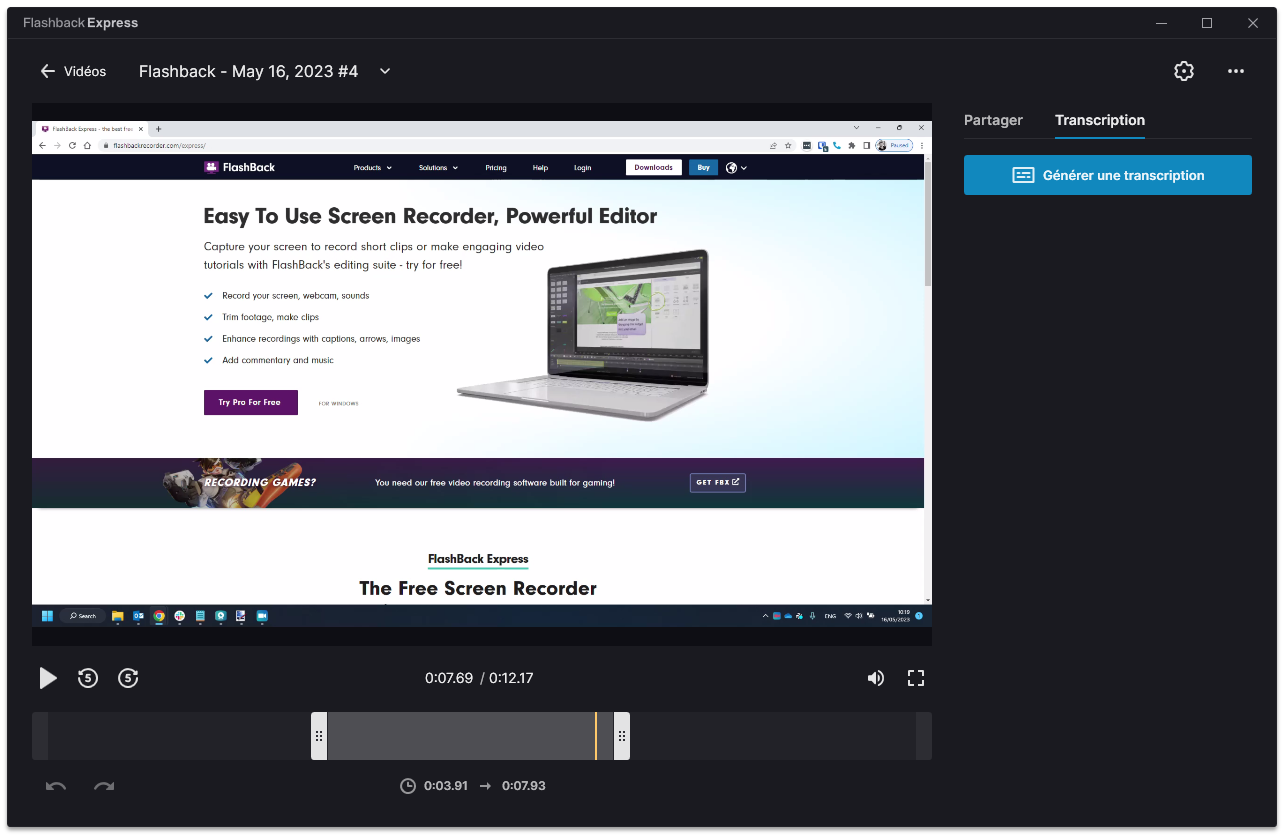
La transcription du texte sera affichée dans les blocs qui seront affichés sur votre vidéo avec les horodatages du moment où ce bloc apparaîtra. Cliquer sur un bloc vous amènera à ce moment dans la vidéo afin que vous puissiez voir comment ce bloc apparaît au-dessus de votre vidéo.
Modification des sous-titres
Si l'un des sous-titres générés automatiquement doit être corrigé, cliquez simplement sur le bloc de texte correspondant dans la transcription et apportez les modifications requises au texte.
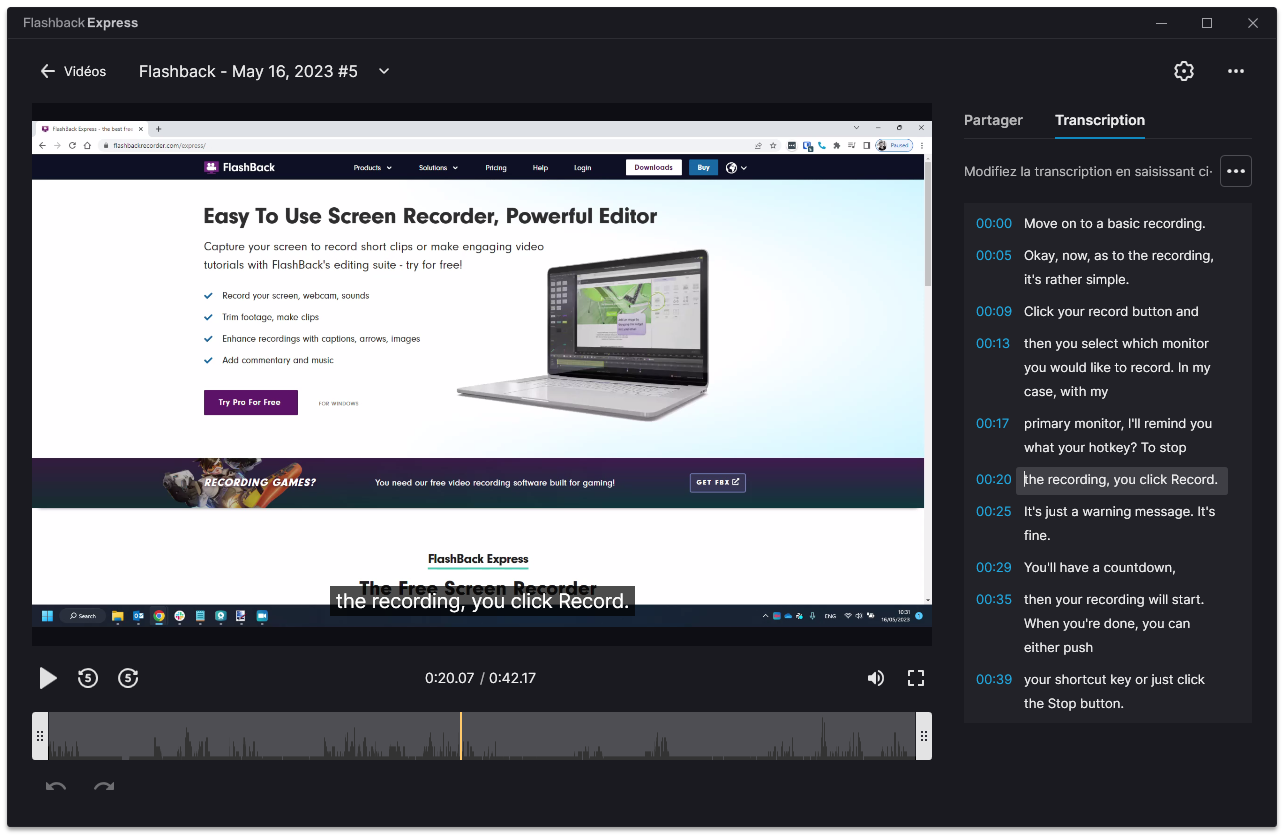
Si vous souhaitez supprimer la transcription actuelle du texte, ouvrez le menu des options et cliquez sur l'option Supprimer la transcription . Si vous souhaitez retranscrire, le bouton Générer la transcription redeviendra disponible après la suppression de la transcription existante.
Téléchargement de sous-titres
Vous pouvez exporter une copie des sous-titres générés en ouvrant le menu des options et en cliquant sur Télécharger la transcription (.srt). Le fichier SRT enregistré est un format standard pour les sous-titres.
